
La seguente semplice guida ti aiuta a configurare il server VNC usando xinetd su macchine RHEL 7/CentOS 7, VNC aiuta a condividere il desktop con le altre macchine su cui è installato un client. Il server e il client VNC non sono installati per impostazione predefinita, è necessario configurare manualmente il server vnc.
Prima di installare il server VNC, installa il desktop Gnome.
Installa il server tigervnc, i caratteri X11 e xinetd.
yum install tigervnc-server xorg-x11-fonts-Type1 xinetd
Abilita XDMCP.
vi /etc/gdm/custom.conf
Aggiungi il seguente contenuto.
[security] AllowRemoteRoot=true DisallowTCP=false [xdmcp] Enable=true MaxSessions=30
Crea il servizio Xinetd.
vi /etc/xinetd.d/vncserver
Inserisci il seguente contenuto nel file sopra.
service vncserver
{
disable = no
socket_type = stream
protocol = tcp
group = tty
wait = no
user = nobody
server = /usr/bin/Xvnc
server_args = -inetd -query localhost -geometry 1024×768 -depth 16 -once -fp /usr/share/X11/fonts/misc -securitytypes=none
} Crea un servizio VNC.
vi /etc/services
Aggiungi la riga seguente alla fine del file.
vncserver 5900/tcp # VNC e GDM
Riavvia il servizio xinetd
systemctl restart xinetd.service
Aggiungi le regole del firewall per consentire la connessione VNC, la seguente regola è impostata in base all'offset della porta menzionato nel passaggio precedente.
firewall-cmd --permanent --zone=public --add-port=5900/tcp firewall-cmd --reload
Riavvia la macchina, se necessario.
reboot
Usa il visualizzatore VNC per connetterti.
ipaddress:5900
 Ti verrà chiesto di inserire nome utente e password.
Ti verrà chiesto di inserire nome utente e password. 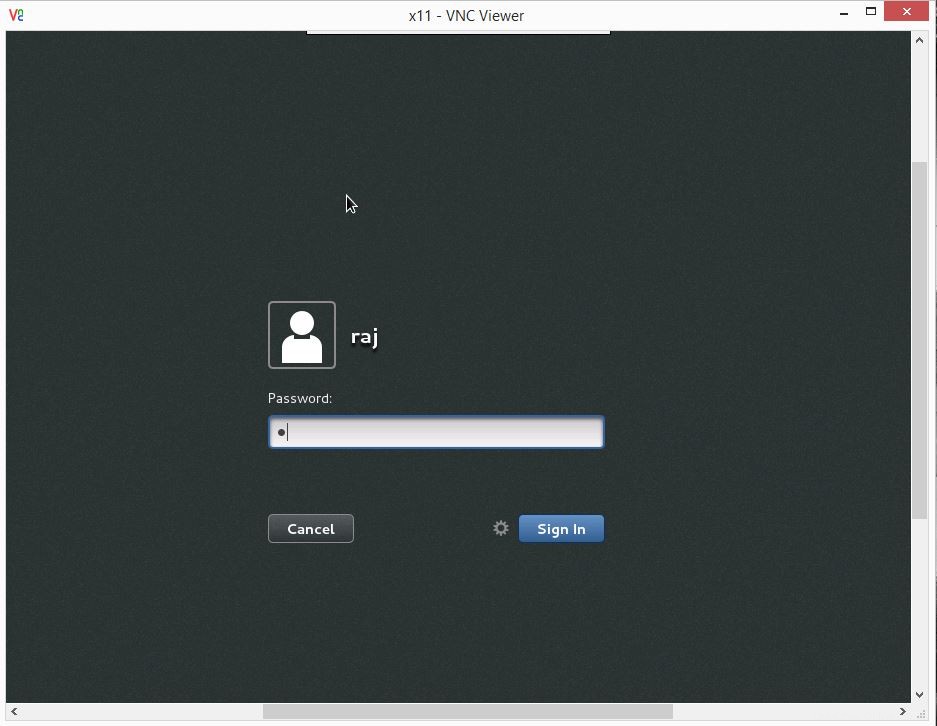 Ora otterrai il desktop vnc.
Ora otterrai il desktop vnc. 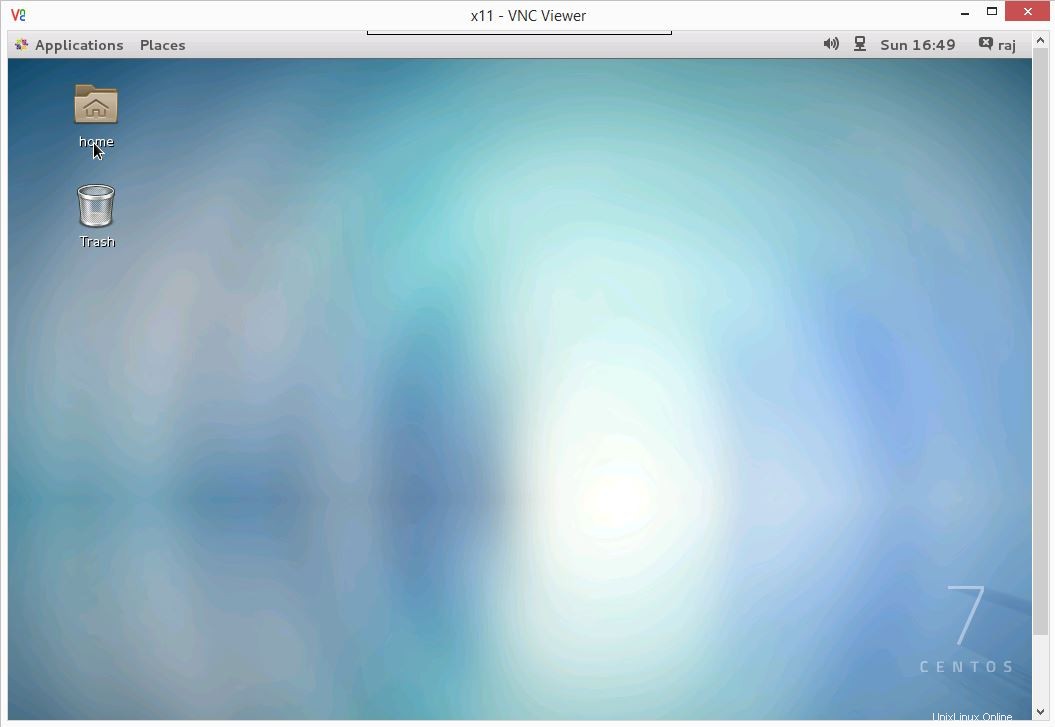 Questo è tutto ciò che hai configurato correttamente il server VNC con Xinetd su CentOS 7/RHEL 7.
Questo è tutto ciò che hai configurato correttamente il server VNC con Xinetd su CentOS 7/RHEL 7.